
Obnovenie zavádzača systému Windows pomocou programu Dism++
Medzi funkcie programu Dism ++ patrí aj obnova zavádzača operačného systému od spoločnosti Microsoft. Program pridá ďalšie Windows do ponuky s viacerými systémami, obnoví systémový zavádzač EFI alebo MBR prepísaním (opätovným vytvorením) jeho súborov a obnoví nielen zavádzač na aktuálnom pevnom disku, ale aj na všetkých ostatných jednotkách pripojených k počítaču. Samozrejme za predpokladu, že taký pevný disk má bootovací oddiel EFI, MBR alebo aktívny systémový oddiel, ak neexistuje bootovanie samostatne. Dism ++, samozrejme, nevie, ako znova vytvoriť samotný bootovací oddiel. Ak je to potrebné, tu sa nemôžete obísť bez správcu diskov alebo pomôcky konzoly Diskpart. Aj keď máme v počítači nainštalovaný jediný systém Windows a nedá sa spustiť, stále môžeme opraviť zavádzač pomocou Dism ++, pretože tento program je súčasťou LiveDisk od Sergei Strelec. Ako si ju stiahnuť, ako napáliť na USB flash disk alebo DVD - všetko si prečítajte tu.
Poznámka: priatelia, existuje veľa článkov o RemontCompa.Ru na tému obnovenia zavádzacieho systému Windows, vrátane tých, ktoré obsahujú príručky o opätovnom zostavení zavádzacieho oddielu. Koho to zaujíma, použite značku webu „Stiahnuť“. A priaznivci LiveDisk od Sergei Strelec sa môžu zoznámiť s komplexnými recenziami spôsobov, ako obnoviť zavádzanie systému Windows pomocou tohto „živého disku“ v článkoch:
- Obnova zavádzača Windows MBR pomocou Live Disk od Sergei Strelec;
- Obnovenie zavádzača systému Windows EFI pomocou Live Disk od Sergei Strelec.
Vrátime sa k možnostiam Dism ++. Takže systém Windows sa nespustí, má poškodený zavádzač. Čo robiť Zavádzame systém z iného operačného systému Windows, ak existuje iný pevný disk s vlastným zavádzačom offline alebo z LiveDisk od Sergei Strelec. A otvorte Dism++.
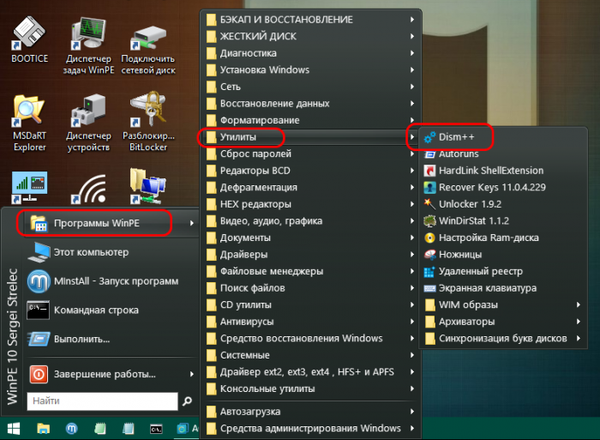 Prvá vec, ktorú potrebujeme, je vybrať si operačný systém, ktorého bootloader obnovujeme. Samotný Dism ++ zistí všetko nainštalované v počítači so systémom Windows a zobrazí ich ako obrázky pre operáciu v hornej časti okna. Ale aj keď máme v počítači iba jeden systém a zaviedli sme z LiveDisk Sergei Strelec, medzi dostupnými systémovými obrázkami sa zobrazí prostredie WinPE LiveDisk. Kliknite na požadovaný operačný systém..
Prvá vec, ktorú potrebujeme, je vybrať si operačný systém, ktorého bootloader obnovujeme. Samotný Dism ++ zistí všetko nainštalované v počítači so systémom Windows a zobrazí ich ako obrázky pre operáciu v hornej časti okna. Ale aj keď máme v počítači iba jeden systém a zaviedli sme z LiveDisk Sergei Strelec, medzi dostupnými systémovými obrázkami sa zobrazí prostredie WinPE LiveDisk. Kliknite na požadovaný operačný systém..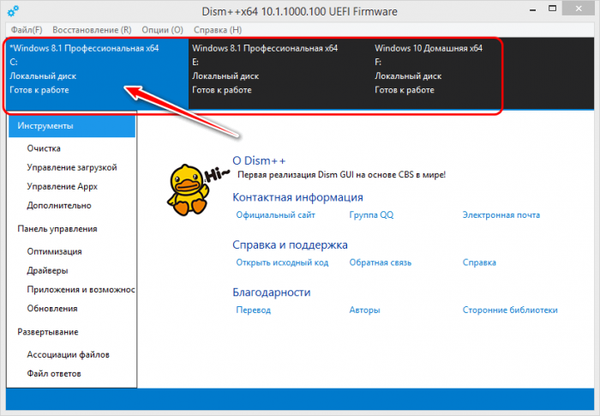
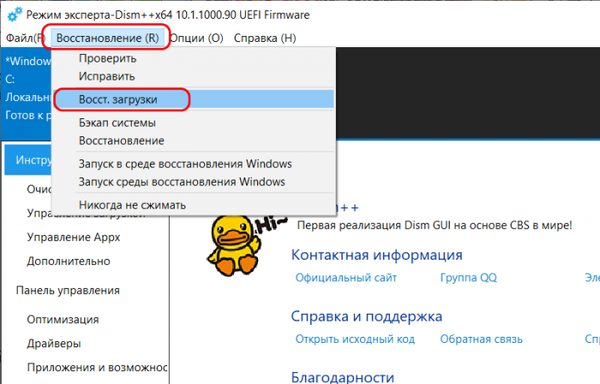
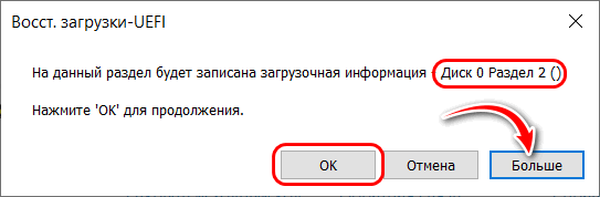
A uvidíme tabuľku oddielov, kde musíme zadať správny zavádzací oddiel. Tu sú, priatelia - jednoduché a použiteľné riešenie, ktoré mnohí hľadajú, aby sa zabezpečilo spustenie rôznych systémov Windows pomocou bootloaderov umiestnených na každom z pevných diskov. Vyberieme bootovací oddiel so zameraním na číslovanie diskov a oddielov, hmotnosť bootovacieho oddielu, ak sa líši, značku „EFI“ na GPT diskoch.
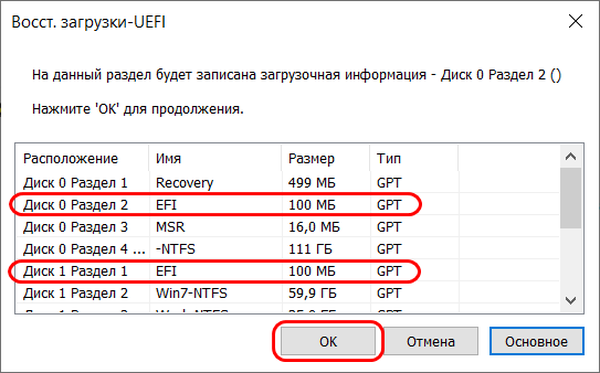
Ak obnovíme zavádzač MBR, sústredíme sa iba na číslovanie diskov a diskových oddielov alebo na hmotnosť zavádzacieho oddielu. Vo výsledku kliknite na tlačidlo „OK“.
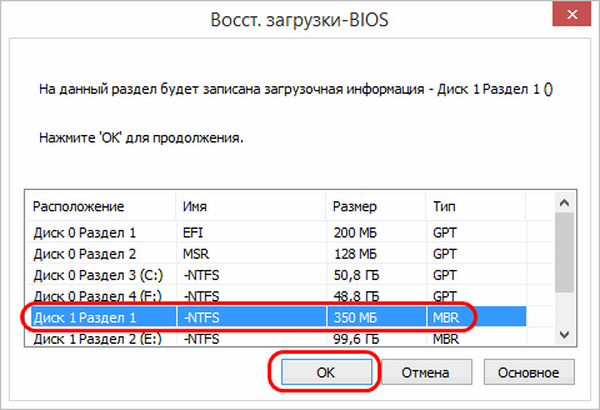
Obnovenie preberania bolo úspešné.
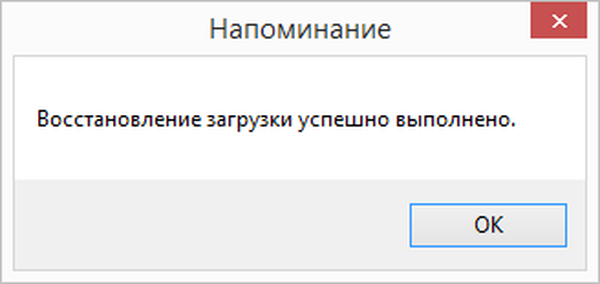
Poznámka: priatelia, aby sme zistili, ktoré pevné disky sú očíslované v systéme Windows alebo WinPE LiveDisk Sagittarius, vidíme to v správe systémovej jednotky (v Sagittarius LiveDisk je to pomôcka Windows Disk Management). Prípadne spustíme príkazový riadok s právami správcu a zadáme:
diskpartlis dis

Štítky článku: Dism Stiahnite si program MultiDot MBR GPT LiveDisk od Sergei Strelec LiveDisk Programy











